 Adobe Photoshop – это самая популярная программа для работы с растровой графикой. Этот графический редактор используют миллионы людей, но вот вопрос, все ли они используют программу максимально эффективно. Photoshop – очень мощный графический редактор с большим функционалом, но чаще всего рядовой пользователь использует в работе лишь ограниченное количество функций. Со временем у каждого пользователя формируются навыки работы с редактором и далеко не всегда эти навыки являются хорошими. Дело в том, что освоив работу в программе, человек затем долгие годы работает как новичок. К примеру, многие не используют «горячие клавиши» или экшены, а это очень замедляет работу. Тем, кто хочет освоить Adobe Photoshop, лучше с самого начала постараться привить себе хорошие привычки – это позволит в дальнейшем работать с максимальной эффективностью. FreelanceToday предлагает вашему вниманию 7 полезных советов по повышению эффективности работы в Phoroshop.
Adobe Photoshop – это самая популярная программа для работы с растровой графикой. Этот графический редактор используют миллионы людей, но вот вопрос, все ли они используют программу максимально эффективно. Photoshop – очень мощный графический редактор с большим функционалом, но чаще всего рядовой пользователь использует в работе лишь ограниченное количество функций. Со временем у каждого пользователя формируются навыки работы с редактором и далеко не всегда эти навыки являются хорошими. Дело в том, что освоив работу в программе, человек затем долгие годы работает как новичок. К примеру, многие не используют «горячие клавиши» или экшены, а это очень замедляет работу. Тем, кто хочет освоить Adobe Photoshop, лучше с самого начала постараться привить себе хорошие привычки – это позволит в дальнейшем работать с максимальной эффективностью. FreelanceToday предлагает вашему вниманию 7 полезных советов по повышению эффективности работы в Phoroshop.
ИЗМЕНИТЕ НАСТРОЙКИ ПРОГРАММЫ ДЛЯ ПОВЫШЕНИЯ ПРОИЗВОДИТЕЛЬНОСТИ
Большинство пользователей очень редко меняет настройки программы – им это попросту не нужно. Но если требуется повысить эффективность работы, то стоит задуматься об изменении некоторых настроек. Photoshop потребляет огромное количество ресурсов компьютера и особенно это чувствуется, если открыто несколько файлов или если приходится работать с «тяжелыми» изображениями. Если программа плохо оптимизирована, то рабочий процесс сильно замедлится. Но если настройки слегка изменить, то можно будет добиться более высокой производительности и программа станет гораздо «шустрее». Что можно изменить в настройках?
Уменьшите количество отмен в поле History States. Для начала нужно определиться, сколько отмен нужно для комфортной работы с редактором. Большое количество отмен, возможно, может пригодиться тем, кто допускает множество ошибок в работе, но нужно помнить, что отмены замедляют работу некоторых приложений. Увеличение количества отмен означает, что Photoshop использует больше оперативной памяти для поддержки панели History.
Измените количество уровней кэша. Кэширование изображений помогает программе быстрее обрабатывать тяжелые изображения в высоком разрешении. Если пользователю часто приходится работать с большими документами или «тяжелыми» картинками, то имеет смысл повысить количество уровней кэша. Для эффективной работы будет достаточно шести уровней. Если же работать нужно с маленькими и легкими картинками, то лучше установить 2 уровня кэширования, тем самым высвобождая больше оперативной памяти. В результате Photoshop работает быстрее.
Назначьте правильный Scratch Disk. Как уже упоминалось, Photoshop очень ресурсоемкая программа. Ей требуется не только много оперативной памяти, но и много места на жестком диске. По умолчанию Photoshop использует основной жесткий диск компьютера в качестве рабочего. Но если на компьютере имеются дополнительные диски, то будет очень полезно задействовать их. Что это даст? Программа начнет работать гораздо быстрее, так как у нее появится новый ресурс. Главное, правильно выбрать дополнительный диск. На нем не должно храниться изображение, которое редактируется в программе, кроме того, на диске должно быть достаточно свободного места.
Разрешите Photoshop использовать больше оперативной памяти. Для эффективной работы в Photoshop большое значение имеет размер оперативной памяти. Чтобы ускорить работу в программе, можно увеличить размер оперативки, который ей разрешено использовать. Но делать это нужно лишь в том случае, если работа ведется в основном в Photoshop и при этом не используются другие программы. Если это так, то можно смело установить более высокое значение, например, 85%. Если же, кроме Photoshop используется браузер, текстовый редактор, или Skype, то лучше оставить память и для них.
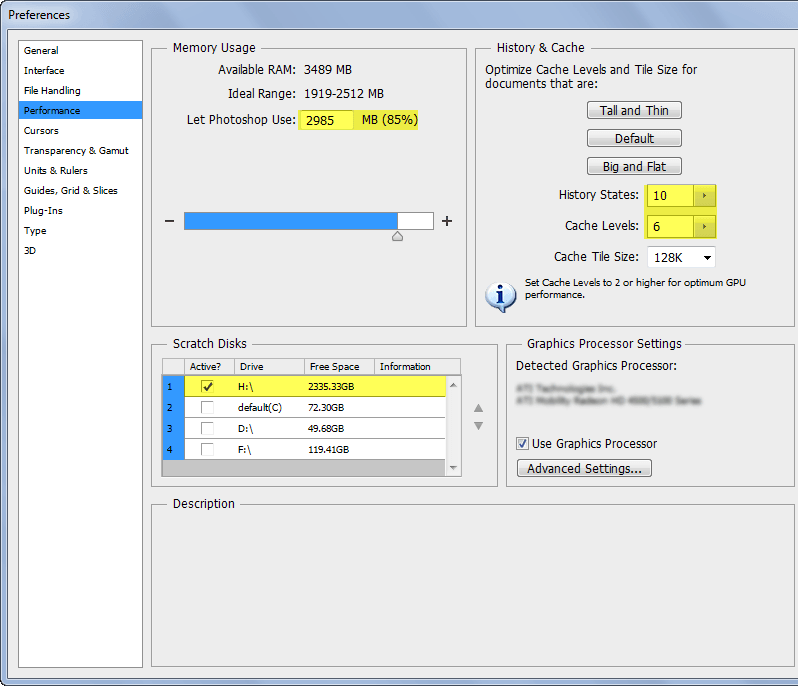
Важно! Для того, чтобы все изменения настроек вступили в силу, потребуется перезапустить Photoshop. Приведенные выше советы являются рекомендательными – каждый должен сам подобрать удобный ему вариант.
ИСПОЛЬЗУЙТЕ РАЗНЫЕ РАБОЧИЕ ОБЛАСТИ ДЛЯ РАЗНЫХ ТИПОВ ЗАДАЧ
Каждая конкретная задача требует соответствующей рабочей области. Использовать одну и ту же область для всех задач крайне непродуктивно – приходится постоянно открывать разные панели, а это замедляет процесс работы. Поэтому, вместо того, чтобы менять рабочую область, переходя к следующей задаче, лучше заранее создать отдельные рабочие области для разных проектов. В Photoshop есть несколько предустановленных рабочих областей, но их недостаточно для профессиональной работы.
Рабочая область, созданная «под себя» должна иметь все необходимые инструменты и панели, которые могут быть задействованы в работе. Все остальное лишь отвлекает пользователя, поэтому такие панели можно скрыть. Вот пример рабочей области, которая предназначена для редактирования текста.
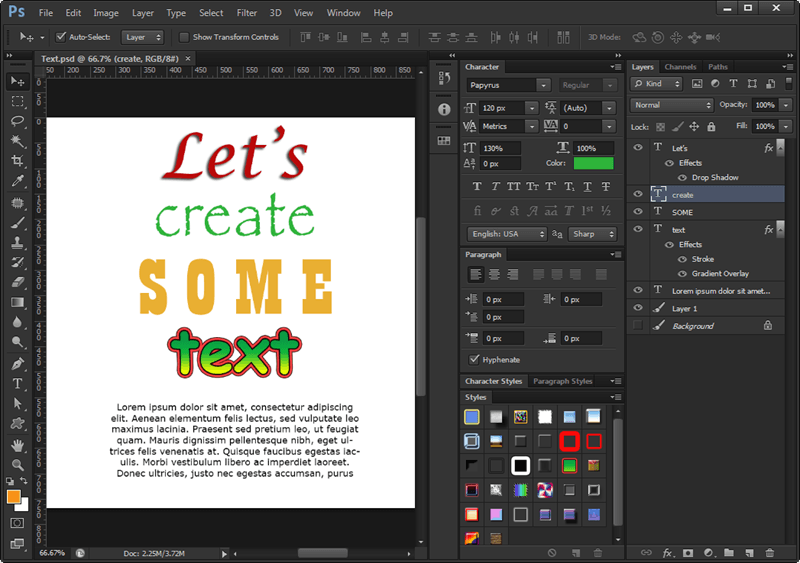
НАСТРОЙТЕ ДЕФОЛТНОЕ МЕНЮ
Начинающие пользователи часто путаются в многочисленных пунктах меню Photoshop. Однако большое количество пунктов мешает и профессионалам, поэтому имеет смысл немного изменить меню по умолчанию. В общем-то, это не такая уж большая проблема, но если требуется повысить свою производительность или просто сделать интерфейс программы более удобным, что стоит прислушаться к этому совету. Меню можно сделать более компактным, убрав некоторые пункты, а другие, наиболее часто используемые, выделить цветом.
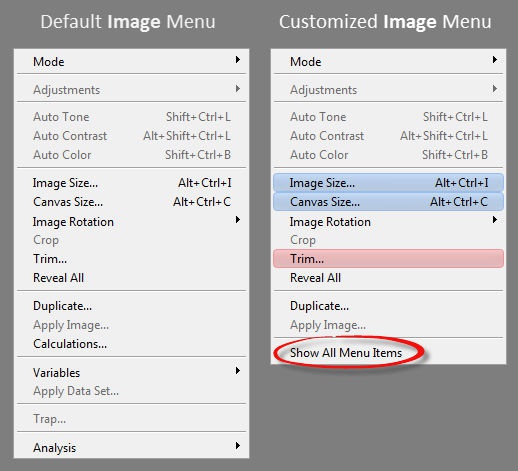
ПРИУЧИТЕ СЕБЯ ПРАВИЛЬНО РАБОТАТЬ СО СЛОЯМИ
Программа Photoshop, да и любой другой редактор, предназначенный для работы с растровой графикой, работает со слоями. При этом многие документы могут насчитывать сотни слоев, а это значит, что нужно приучить себя правильно организовывать многослойные PSD-файлы. Профессионал отличается от новичка тем, что он называет слой в момент его создания и затем группирует все однотипные слои. Правильная организация серьезно ускоряет работу – ведь нужный слой можно найти и отредактировать гораздо быстрее. Кроме того, правильная структура слоев позволит избежать проблем в будущем – если файл нужно будет передать другому дизайнеру, тому не придется тратить время, в попытках понять, что значит «12 слой» или «3-я группа»
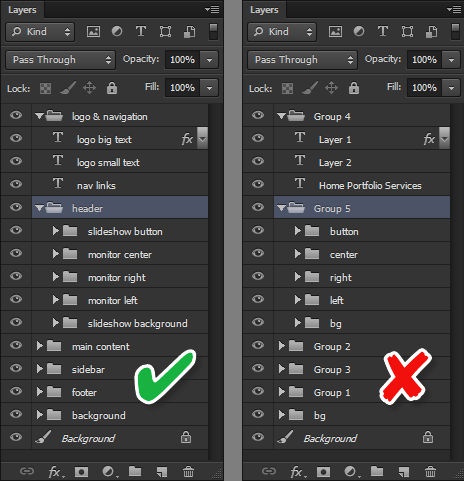
ИСПОЛЬЗУЙТЕ LAYERS COMPS
Функция Layer Comps позволяет поддерживать несколько версий документа в одном файле. Она идеально подходит для работы с разными версиями макета. К примеру, если дизайн имеет две темы, темную и светлую, имеет смысл сохранить оба варианта в одном файле. Таким образом, дизайнеру будет легко перемещаться между версиями и экспортировать нужную тему, не совершая дополнительной работы.
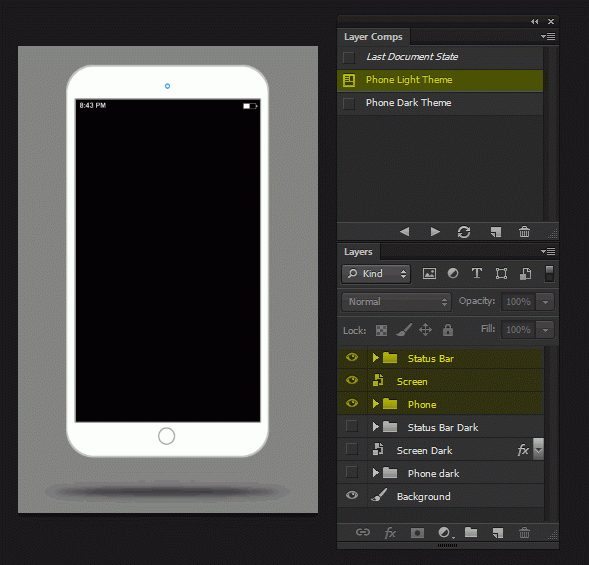
БЕРЕГИТЕ ИСХОДНОЕ ИЗОБРАЖЕНИЕ
Человеку свойственно ошибаться. Ошибки очень часто случаются в работе с Photoshop, поэтому нужно постараться обезопасить исходное изображение. Это позволит работать в более комфортной обстановке, ведь исходнику ничего не угрожает. Как можно обезопасить оригинальное изображение?
Корректирующие слои позволяют вносить сколько угодно изменений в исходный файл, который при этом остается прежним. Слои позволяют увидеть, как будет выглядеть конечный результат при экспорте изображения. Если пользователя что-то не устроит, слой можно удалить и начать работу заново. Это просто, удобно и эффективно.
Смарт-объекты также позволяют безопасно работать с оригиналом. Смарт-объект можно изменять, не опасаясь за потерю исходника.
ИСПОЛЬЗУЙТЕ ПРЕСЕТЫ
В Photoshop можно использовать разные типы пресетов. Пресеты позволяют пользователю работать гораздо быстрее, особенно, если ему приходится выполнять множество однотипных задач. Кроме того, пресеты будут очень полезны, если нужно начинать новый проект – не потребуется вручную указывать основные параметры документа.
Пресеты кистей и инструментов позволят использовать их настройки снова и снова без изменений.
Пресеты образцов имеет смысл сохранить, если нужно часто работать с каким-то определенным оттенком. Все нужные цвета можно сохранить в панели Swatches и затем использовать в работе.
Пресеты стилей понадобятся, если пользователю часто приходится работать со стилями слоев. Сохранив все настройки стиля, его затем можно применять ко всем однотипным элементам дизайна.
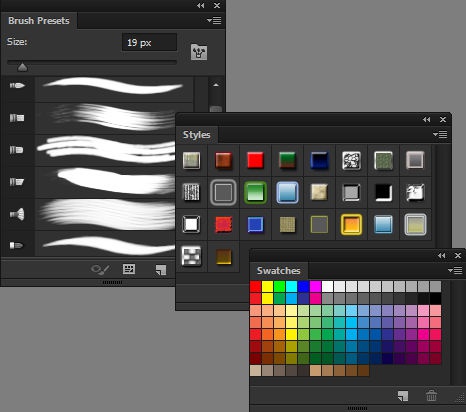
ВЫВОД
Работать в программе Photoshop можно быстро, а можно медленно. Каждый выбирает сам, хочет ли он повысить свою продуктивность или его устраивает текущее положение дел. Человек, который стремится повысить свой профессиональный уровень, будет стремиться к тому, чтобы сделать свою работу более удобной и эффективной – ведь это позволит ему больше зарабатывать. Профессионал понимает, что он не может позволить себе работать медленно, так как это напрямую влияет на размер его доходов. Надеюсь, эти советы помогут пользователям работать в Photoshop быстрее и комфортнее.

0 комментариев